
【電子書籍ファイル】EPUBとは?Kindleで読める方法を解説!
Contents[OPEN]
変換手順
では、Kindle Previewerを使ってEPUBファイルをMOBIに変換しましょう。
まずはKindle Previewerをインストールしておきましょう。
Kindle Previewerのトップページです。
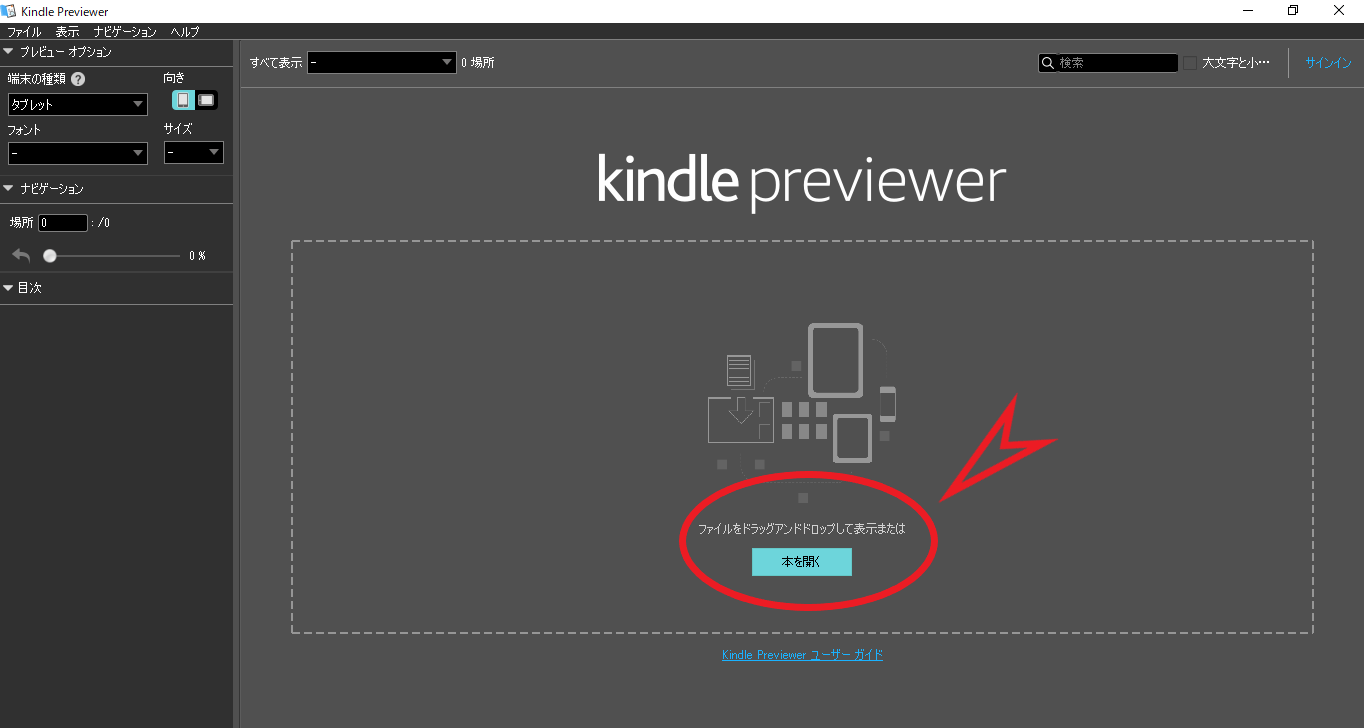
真ん中にある「本を開く」をクリックします。
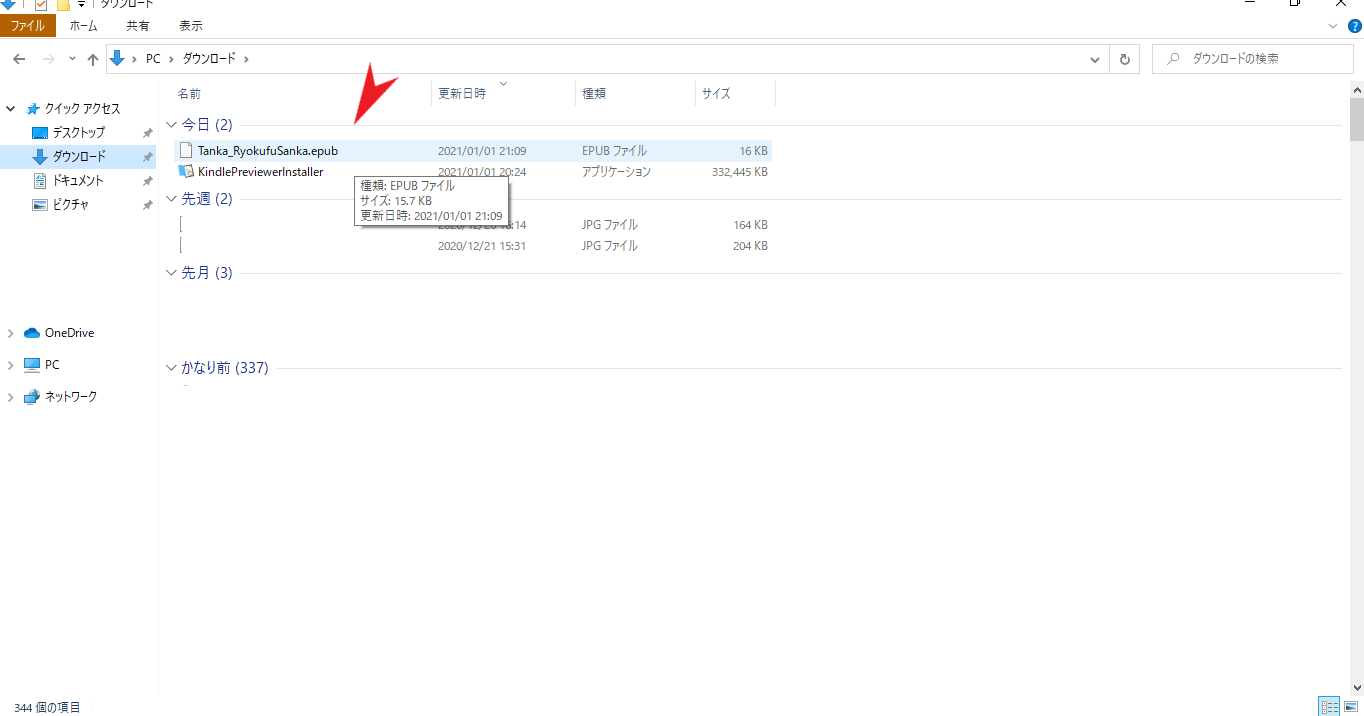
Kindleで読みたいEPUB形式の電子書籍データをクリック、開くを選択します。
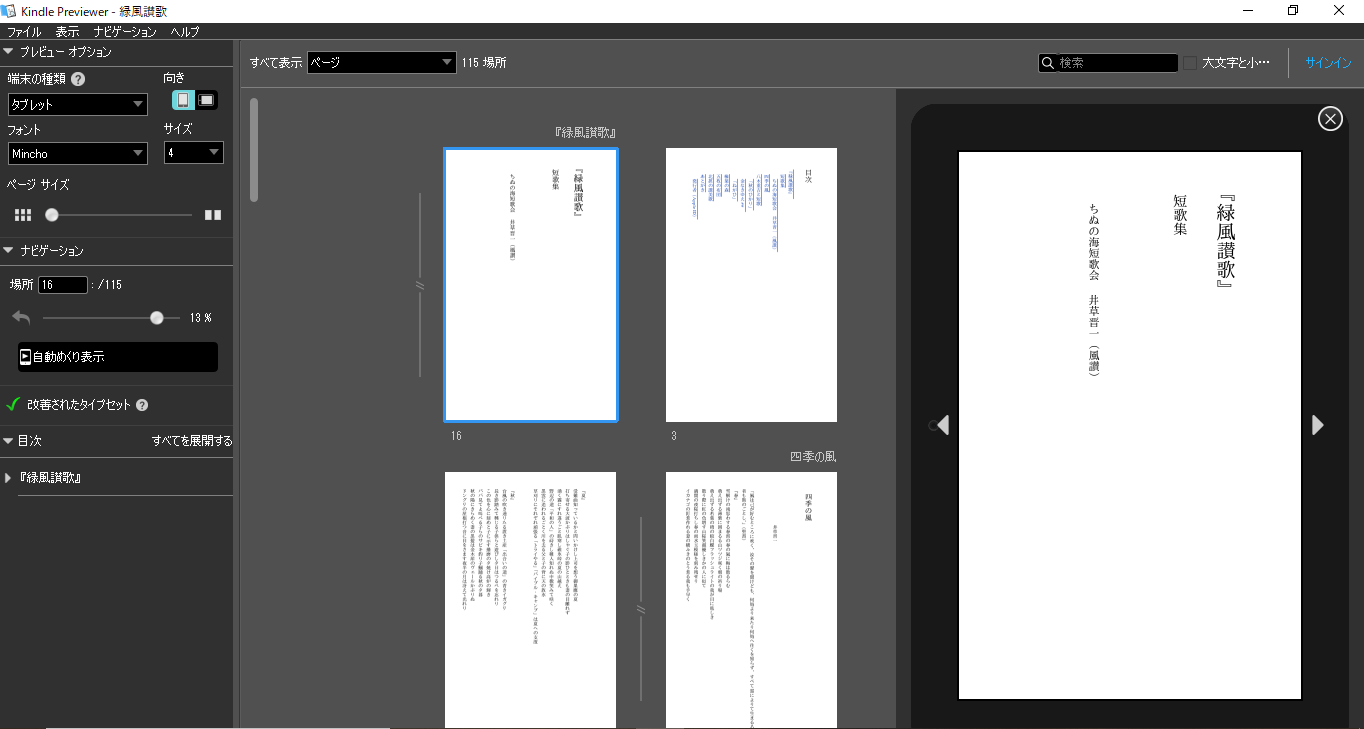
後はソフトが自動でデータをMOBIに変換してくれます。
開くと、このように本のプレビューが表示されます。
Kindle Previewerで変換する際の注意点
Kindle PreviewerでEPUBファイルをMOBIに変換する際、エラーが出る場合があります。
原因は、ファイル名が「日本語」になっていることで、そのままだと変換ができなくなってしまいます。
この場合、ファイル名を英語表記に直すとことで改善されるそうです。
それでも変換ができない場合は、データが破損しているか、PC環境になんらかの問題が発生している可能性があります。
【Kindle】EPUB形式をMOBI形式に変換する方法(calibreを使う)
EPUB形式のファイルをMOBIに変換する場合は、「calibre」を使うのも有効です。
先ほど紹介したKindle Previewerを使った方法は、Kindleのみに対応したものです。
EPUBをMOBIに変換できても逆はできません。
電子書籍を読む方の中には、読む本のジャンルによって使うアプリや端末を分けている、という方もいるでしょう。例えば、ビジネス書や小説はKindle、漫画は楽天Kobo、というようにです。
その場合は、端末専用のソフトではなく、互換性、汎用性の高いソフトを使うのがおすすめです。calibreなら、それを可能にしてくれます。
calibreとは?
calibreとは、電子書籍データの管理、インポート、変換などの機能が充実した無料のソフトウェアです。
ソフト内に入れた電子書籍ファイルは内部で検索して絞り込みができるので、本の数が大量になってもすぐに目当ての本を見つけられるでしょう。
「窓の社」から提供されており、ページ内でダウンロードができます。
変換できるファイル形式はEPUBやMOBIだけでなく、AZWやLRFなど幅広いファイルを扱える点も魅力です。
変換手順
では、calibreを使ってファイルの変換を行う手順をご紹介します。
まずは窓の社ページからソフトをダウンロードしましょう。
calibreのトップページです。
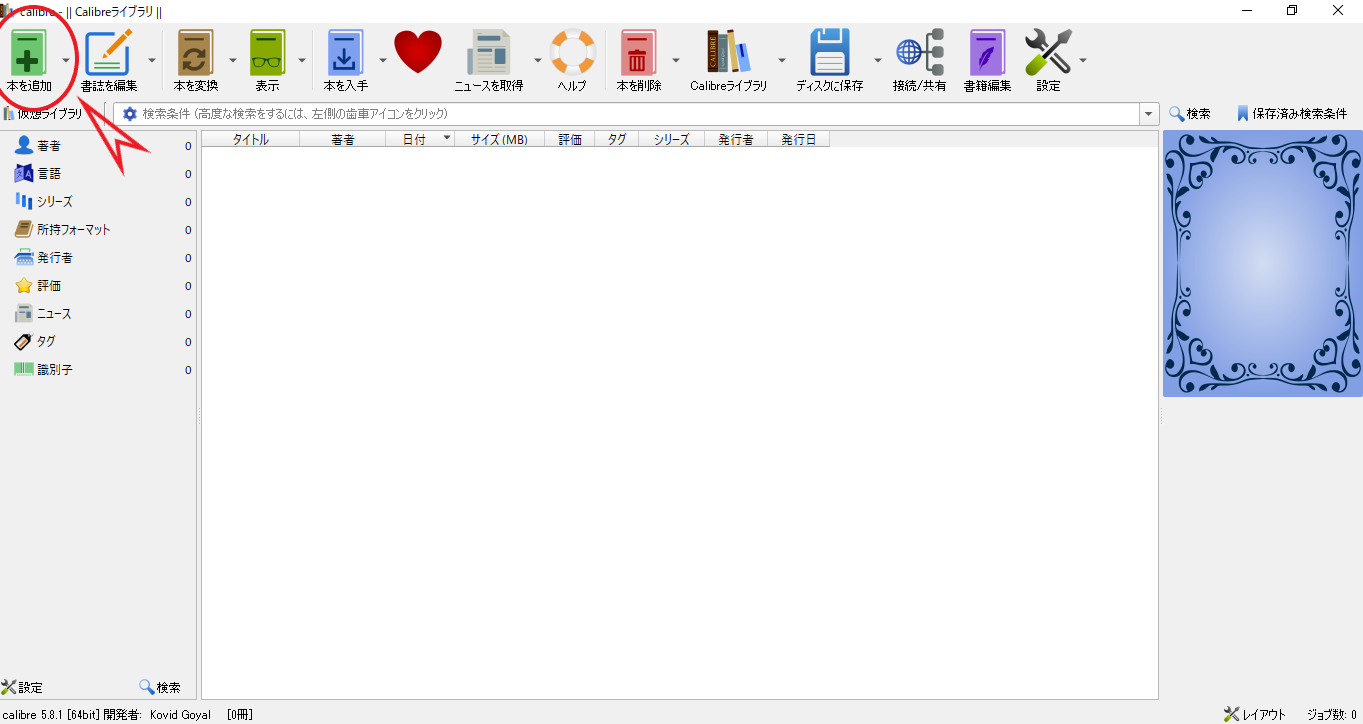
まずは、calibreの中にPCに保存している電子書籍データを追加します。メニュー左上の「本を追加」をクリックしましょう。
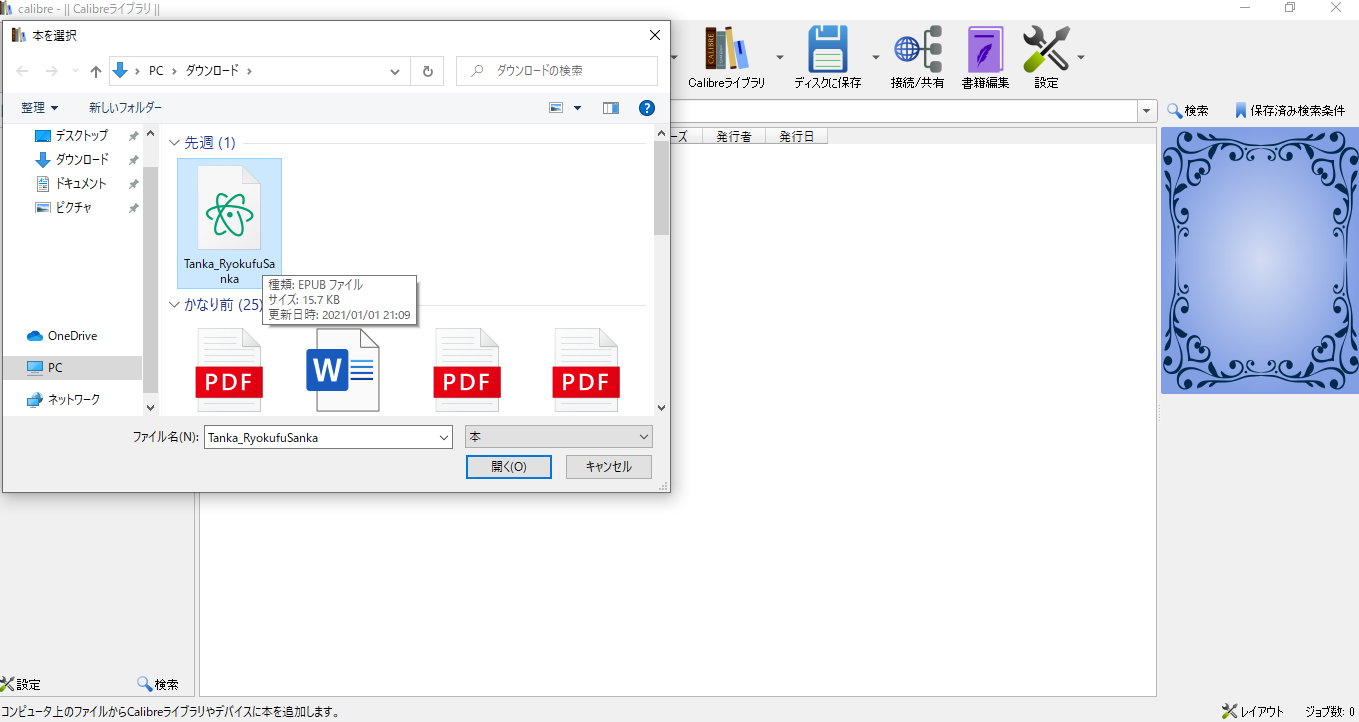
変換したい書籍データを選択します。画面に本が追加されていれば無事完了です。しかしこのままではEPUB形式のままなので、MOBI形式に変換しなければKindleで読むことはできません。
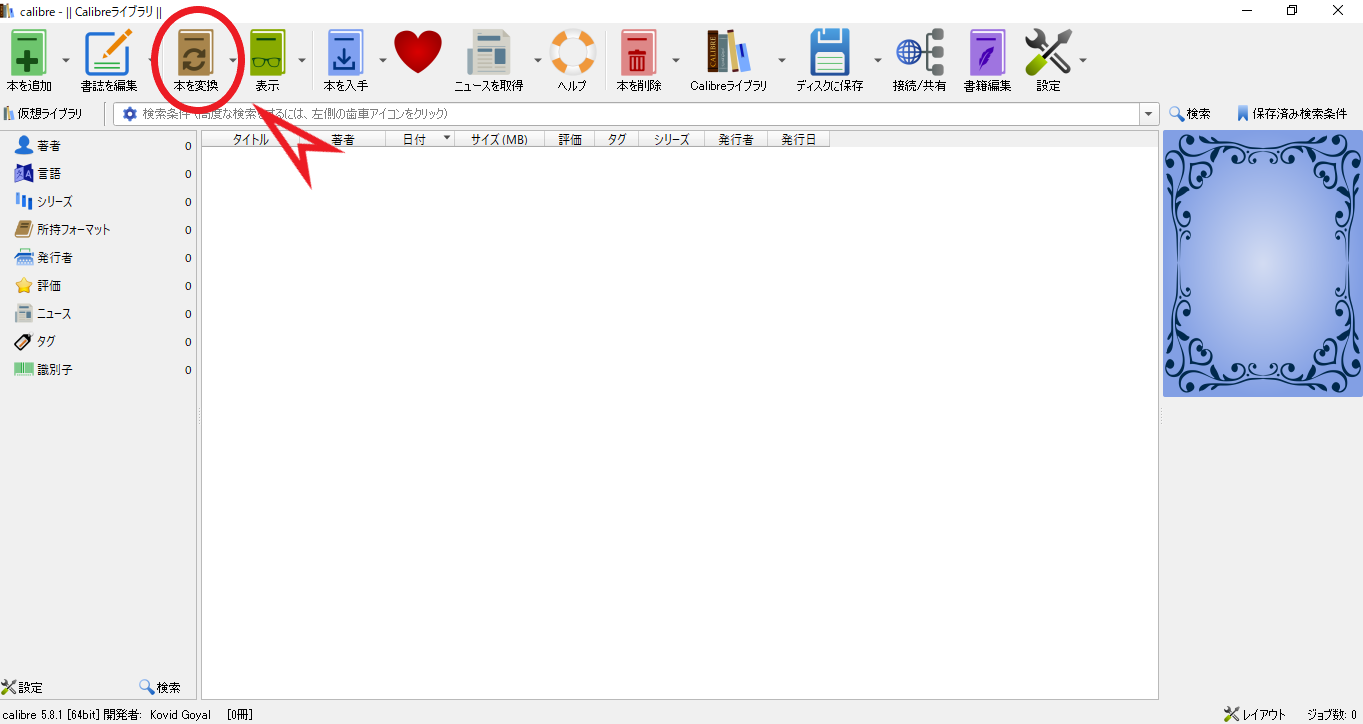
次に「本を変換」をクリックしましょう。
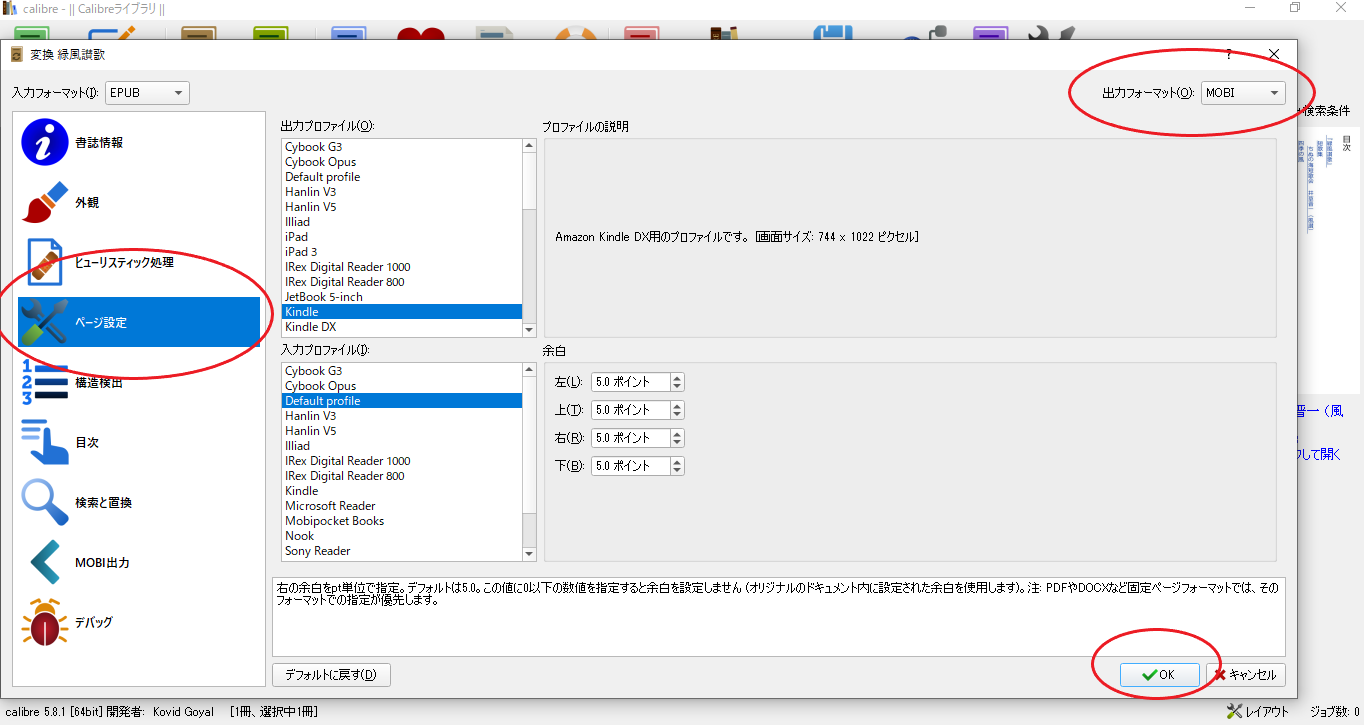
すると本の編集画面に移ります。ファイル形式の変換は「ページ設定」にて行います。ページ右上の「出力フォーマット」をMOBIに選択しておきましょう。後はOKをクリックすれば変換が実行されます。
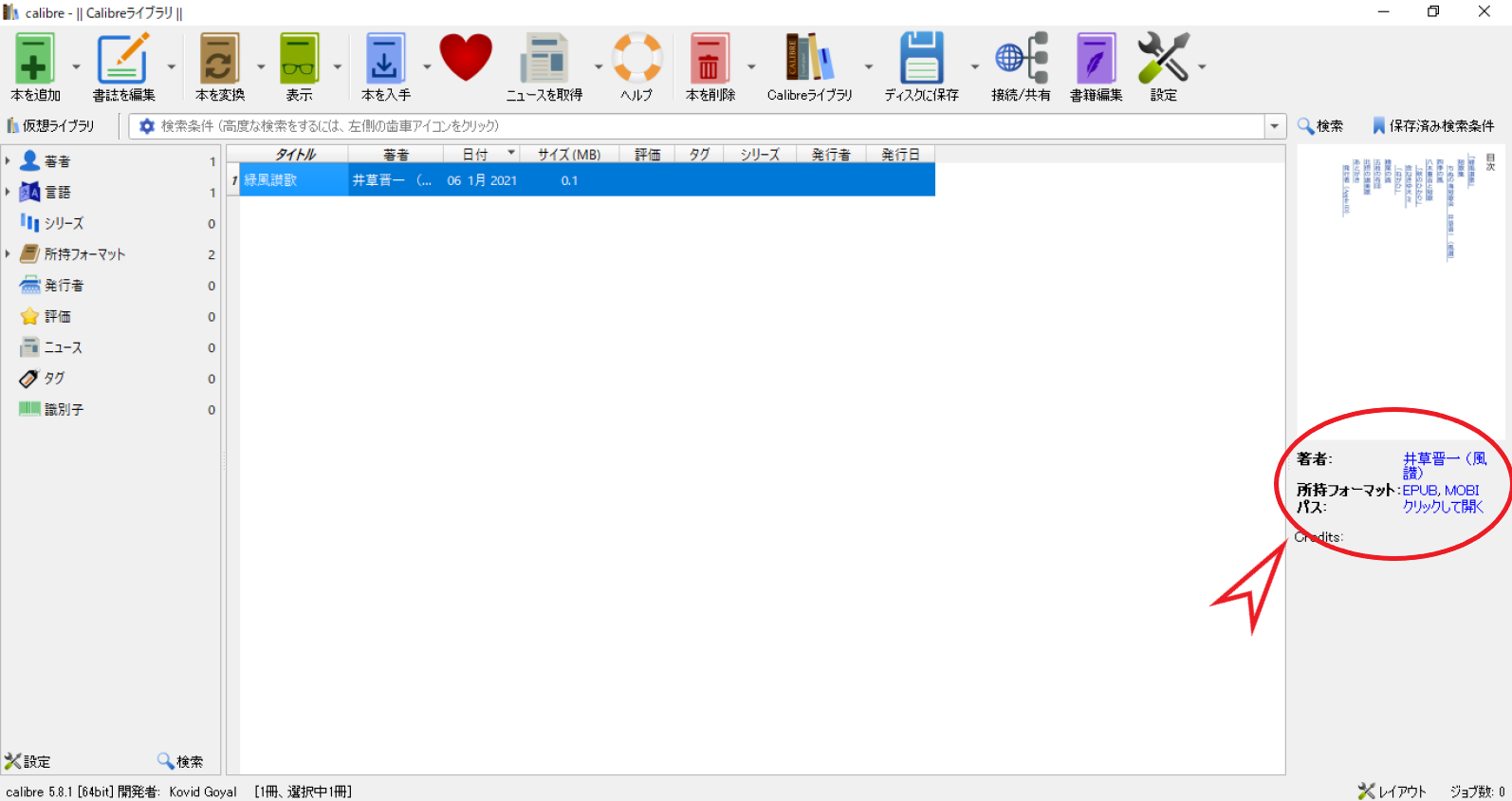
変換が無事完了すると、右の書籍情報に所持しているフォーマット形式が表示されます。その中に「MOBI」とあれば完了です。
DRM付きの書籍はインポートできない
楽天KoboやKindleなどのストアで購入した電子書籍には「DRM」が付いていることが多いです。
DRMとは「デジタル著作権管理」のことで、電子書籍のコピーや違法ダウンロードを防ぐためのセキュリティのようなものです。
calibreでは、そのような違法ダウンロードやコピーを防ぐためにDRM付きの電子書籍は取り扱えないようになっています。
もしDRM付きの電子書籍を扱うなら、専用のソフトをインストールしてDRMを解除する必要があります。